Met Quizalize maak je eenvoudig een quiz met meerkeuzevragen of de optie "scramble".
Er is een uitgebreid arsenaal aan mogelijkheden om rapportages te verkrijgen over je deelnemers en de vragen zelf:
- wie heeft welke score behaald?
- per vraag: welke werd door de klas slecht beantwoord:
- geef "labels" aan je vragen: bijvoorbeeld drie vragen die over "anatomie" gingen: hoe werd deze categorie van vragen beantwoord?
Je hebt twee mogelijkheden om te spelen:
- in de klas "live": alle deelnemers worden door het systeem in twee groepen verdeeld. Alle punten van de individuele deelnemers worden (in hun groep) samengeteld
- thuis: leerlingen spelen individueel
Twee vraagtypes:
- meerkeuze, met maximaal 4 antwoordmogelijkheden (slechts één juist)
- "scramble": geef slechts één antwoordoptie: het juiste antwoord wordt dan door mekaar "geklutst" de leerlingen zetten de letters op de juiste plaats
Uitgebreide info
woensdag 28 oktober 2015
dinsdag 20 oktober 2015
Docsecrets: hou je tekst in Google Docs (tijdelijk) verborgen
Met de add-on Docsecrets, kan je ervoor zorgen dat de tekst die je typt in een Google Document (nog) niet zichtbaar is voor de personen met wie je het bestand gedeeld hebt.
De andere persoon zal een gearceerde strook zien waar jouw tekst "verborgen" staat.
Met een simpele klik maak je je ingave op een zelf gekozen tijdstip zichtbaar voor de andere, zonder dat deze heeft kunnen meegenieten van je "kladversie".
Klik op de afbeelding voor een instructievideo.
De andere persoon zal een gearceerde strook zien waar jouw tekst "verborgen" staat.
Met een simpele klik maak je je ingave op een zelf gekozen tijdstip zichtbaar voor de andere, zonder dat deze heeft kunnen meegenieten van je "kladversie".
Klik op de afbeelding voor een instructievideo.
zaterdag 17 oktober 2015
Plaats je Nearpod rechtstreeks in Google Classroom
Zowel Nearpod als Google Classroom zijn mooie tools om in je klas te gebruiken.
Je kan sinds kort je Nearpod (als Live sessie of huiswerk) na publicatie rechtsreeks in een Google Classroom lesgroep plaatsen.

Je kan sinds kort je Nearpod (als Live sessie of huiswerk) na publicatie rechtsreeks in een Google Classroom lesgroep plaatsen.

dinsdag 6 oktober 2015
Google Drive: bestanden offline op smartphone/tablet
Bekijk een update van deze post van 27/4/2016 met volledige handleiding voor PC, Laptop en mobiele toestellen (met PDF download).
In de officiële Drive Apps voor iOS en Android, heb je de optie om spreadsheets, docs en presentaties offline beschikbaar te maken op je toestel.
(Voor Windows toestellen is er geen officiële Drive App, voor zover ik weet, misschien lukt het via deze GDrive voor Windows ook wel).
Klik op het Informatie-icoon van het bestand (Afbeelding 1 of2)


Klik op Offline bewaren of schuif de schakelaar bij Offline bewaren naar rechts.

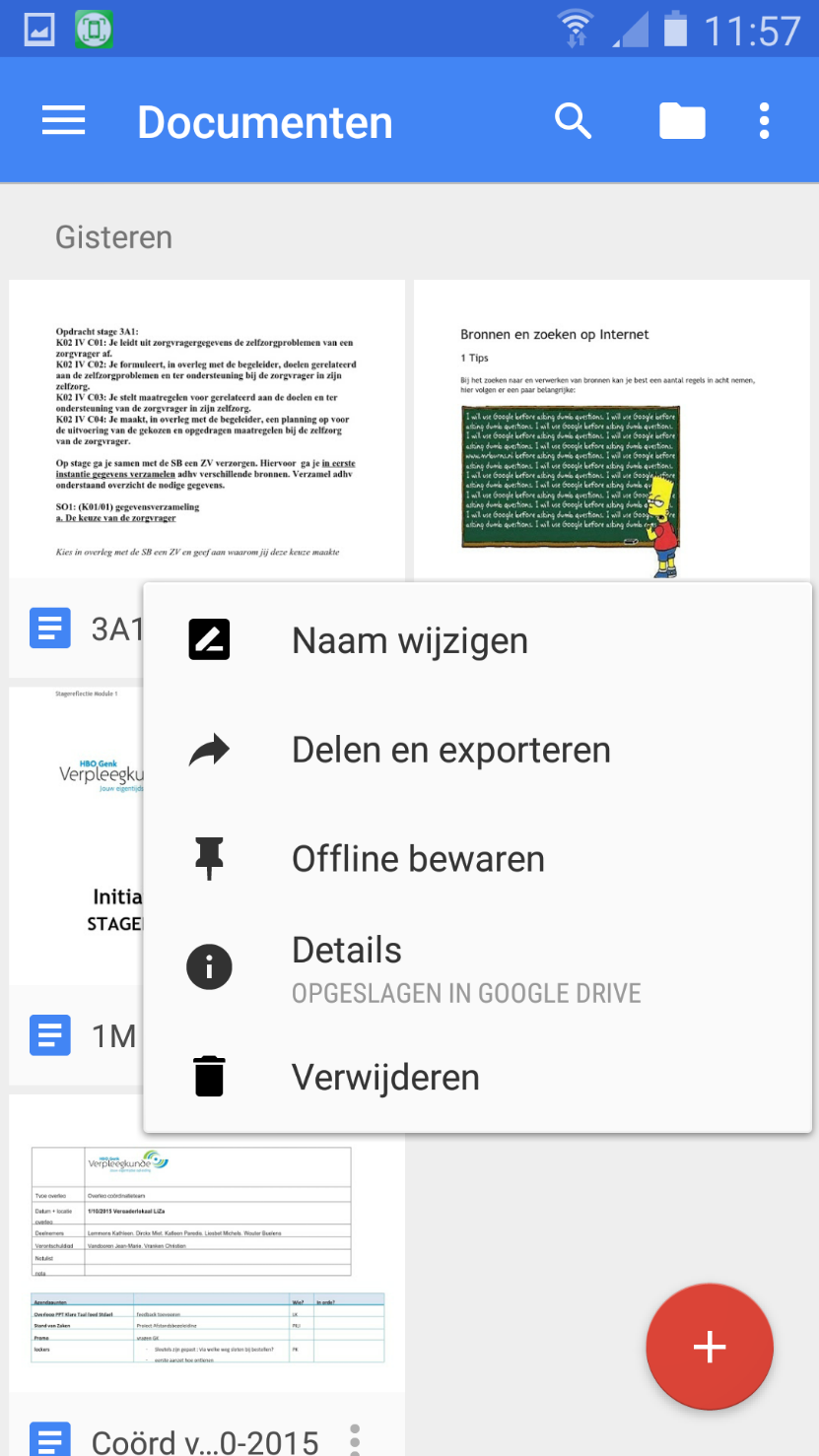
Het bestand zal nu offline beschikbaar zijn en vind je dan ook terug in het menu "Offline".

In de officiële Drive Apps voor iOS en Android, heb je de optie om spreadsheets, docs en presentaties offline beschikbaar te maken op je toestel.
(Voor Windows toestellen is er geen officiële Drive App, voor zover ik weet, misschien lukt het via deze GDrive voor Windows ook wel).
Klik op het Informatie-icoon van het bestand (Afbeelding 1 of2)
Klik op Offline bewaren of schuif de schakelaar bij Offline bewaren naar rechts.
Het bestand zal nu offline beschikbaar zijn en vind je dan ook terug in het menu "Offline".
Abonneren op:
Posts (Atom)
